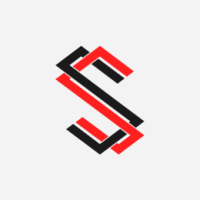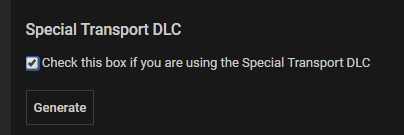Search the Community
Showing results for tags 'bulgarian'.
-
ТЕКСИМ конвой - От Пирдоп до Пловдив ТЕКСИМ конвой - От Дижон до Вроцлав ТЕКСИМ конвой - От Гьотеборг до Кристиансан ТЕКСИМ конвой - От Клагенфурт до Травемюнде ТЕКСИМ конвой - От Катандзаро до Флоренция ТЕКСИМ конвой - От Лил до Познан ТЕКСИМ конвой - От Тимишоара до Мангалия ТЕКСИМ конвой - От Гронинген до Цюрих ТЕКСИМ конвой - От Монпелие до Палуел ТЕКСИМ конвой - От Лион до Клагенфурт ТЕКСИМ конвой - От Сьодертеле до Гедсер ТЕКСИМ конвой - От Саутхемптън до Абърдийн
-
- bulgarian
- bulgarian language
-
(and 1 more)
Tagged with:
-
-
- bulgarian
- bulgarian language
-
(and 2 more)
Tagged with:
-
Здравейте на всички, тъй като всички може да знаете, че когато играете ETSMP, някои играчи изпитват продължителни замръзвания/крашове, докато други просто се сриват. Аз самият никога не съм играл ETSMP по тази причина. След като наскоро се присъединих към екипа за поддръжка и помогнах на безброй други играчи по този въпрос и ги реших, реших да споделя стъпките как евентуално да поправя това. Моля, обърнете внимание, че това не е гарантирано поправяне, но има висок успех. Ако вашата игра замръзва за дълъг период, това е, защото модът се опитва да играе времето си с основното време за игра. (Времето за SP и MP е съвсем различно)! Отидете в мениджъра на компанията (това може да е болка за вас...) и първо уволнете всичките си водачи. Запазете напредъка си, след което напълно затворете играта Влезте в папките си с документи за Euro Truck Simulator 2 и изберете / маркирайте последния си профил (погледнете последната модификация), след което с маркиране натиснете бутона за изтриване. (Отново знам, че може да е болка) Стартирайте ets2mp и веднъж в секцията с профили създайте нов профил. Моля, обърнете внимание: Причината за този процес е, че ако играта ви никога не се изравни или просто се срине, по-вероятно е профилът ви по някакъв начин да се е повредил, освен ако не бъде напълно премахнат. Моля, уведомете ме дали това помага, благодаря ! Моля, запазете всички коментари, свързани с тази тема, ако е възможно. ?
-
За потребители, които отчитат, когато се опитват да играят онлайн, натиснете "шофиране" и играта се връща към работния плот на Windows. Имах същия проблем и потърсих във форума решения. Но не можах да намеря окончателен отговор дали съветите са работили или не. Затова следвах един от съветите и в моя случай играта вече работи добре онлайн. Така че, следвайки стъпките по-долу, вие също можете да решите проблема си: 1. Деинсталирайте TMP през Windows 2. Отворете regedit. Търсете Truckersmp и изтрийте всеки резултат 2.1 Отворете regedit и сега потърсете ETS2MP и изтрийте всеки резултат 3. Изтрийте ръчно всяка папка на TruckersMP, създадена при инсталиране на лаучер 4. Изтеглете отново TMP лаучер 5. Инсталирайте TMP laucher като АДМИНИСТРАТОР Надявам се да работи и за вас. Поздрави, TruckersMP Team
-
Здравейте. Ако срещнете този проблем, следвайте тези инструкции: Това ще помогне да се решат много от проблемите с мултиплейър. Благодаря за вниманието и щастливото шофиране !
-
Хей, от новата актуализация често получавах съобщения от потребители, които получават грешка. „Неподдържана версия на играта“ - тук малко ръководство за този проблем: Отворете Steam, отидете на БИБЛИОТЕКА -> ИГРИ Кликнете с десния бутон върху Euro Truck Simulator 2 и отворете Properties След като се отвори прозорецът Properties, щракнете върху раздела LOCAL FILES и натиснете BROWSE LOCAL FILSES Отваря се папка с файлове за игри. Помнете пътя към тази папка Не работи? Щракнете върху Start -> Run (или WIN + R) Въведете regedit и натиснете enter Следвайте пътя HKEY_LOCAL_MACHINE \ SOFTWARE \ TruckersMP Погледнете параметъра на стойността "InstallLocationETS2. Ако се различават: Копирайте адреса на папката от СТЪПКА 1 Променете параметъра на стойността "InstallLocationETS2" (Поставете копирания адрес на папката) Щракнете върху OK. След това много потребители получават още една грешка: "Грешка във връзката - опитайте отново?" В този случай отворете Task Manager, затворете всички програми на TruckersMP / ETS и опитайте да стартирате Launcher отново като администратор. Късмет!
-
Уважаеми колеги, През последните пет години TruckersMP се променя и развива значително с въвеждането на нови редици, правила, актуализации и функции на модификацията. Докато работим за продължаване на това развитие и за подобряване на опита на нашите играчи, не искаме да забравяме и да оставяме миналото си зад себе си. Какво правим в бъдеще е от решаващо значение, но това, което сме направили и откъде сме дошли, е също толкова важно. В най-новия ни проект, Throwback Thursday, искаме да споделим и припомним историите ви от миналото. Всеки четвъртък ние ще публикуваме изображение или видео от вас - нашата общност - показвайки TruckersMP в миналото. Заедно с него ще публикуваме вашия опит, обясняващ и описвайки историята зад него. И така, какво разбрахте, когато за пръв път се присъединихте към общността? Как намерихте модификацията тогава? Коя беше любимата ти част от предишното ти изживяване TruckersMP? Спомняте ли си дните на ETS2MP? Бъдете креативни, изровете онези стари снимки и видеоклипове от преди години и обяснете какво са били за вас! И така, как да се включим? Отговорете на тази тема със снимката или видеото на TruckersMP, показващи миналото от вашата гледна точка. Заедно с него напишете кратка история или обяснение, в което ще я очертаете и опита си по това време. Ние ще съберем отговорите и всеки четвъртък избираме различен, който да споделяме в нашите официални социални платформи. По-долу е даден пример за публикация. Очакваме с нетърпение да чуем вашите истории и преживявания! TruckersMP Team Постът на главната страница, може да намерите тук: https://truckersmp.com/blog/173 Форум Постът може да намерите тук:
-
Здравейте, днес ще ви кажа кой камион е най-добре да закупите за начинаещи. Това изцяло се основава на моето мнение и опит. Всеки камион е уникален и най-подходящ за различни функции. Опитайте всеки камион по време на игра и ще разберете кой е най-подходящият за вас. [Моля, коментирайте кой камион е най-добър и кой е по-лош според вас. Не забравяйте да споменете причината] DAF Харесвам DAF заради дизайна им. Това е най-доброто за начинаещи Същият основен двигател като scania (360HP) Базовата цена е само 96K Препоръчвам XF 105. Mercedes-Benz Ако имате повече от 100K, това е един от най-добрите камиони в играта Обичам странични поли за 6х4 Мощни двигатели Най-добро за теглене Препоръчвам New Actros Volvo Същото като Mercedes скъпо, но добро. Основен дизайн Перфектен за тежки ремаркета Най-мощни двигатели [750hp] FH16 е най-добрият MAN Добра цена, качество и дизайн на автомобила Двигател 320 к.с. (Същият като mercedes) под 100K TGX е хубав Iveco Този камион е най-евтиният в играта Приятен дизайн Базова мощност само 310 к.с. Препоръчвам Stralis Renault Не го препоръчвам Лошо качество и скъпо Двигателят с мощност 450 к.с. звучи като 10 к.с. За същата (или по-ниска) цена можете да закупите Volvo, Man, Iveco, DAF или Mercedes-Benz Най-бавен камион Scania Обичам камионите на Scania (най-добър дизайн) Основна цена 112K Не се препоръчва за нови потребители (скъпи) Мощен двигател [730 к.с.] и препоръчайте или R 2012, или новата серия S Надявам се, че това РЪКОВОДСТВО ще ви бъде полезно. ? Моля, коментирайте кой камион е най-добрият и кой е по-лош според вас. Не забравяйте да споменете причината. [Моля, посочете дали информацията е грешна]
-
Как да коригирате бъг с наслагване в чата Случвало ли ви се е да отворите чата, след това сте натиснали Shift+ Tab и трябва да рестартирате играта си, тъй като наслагването на чата е замразено до мястото, където не можете да прекратите паузата или да получите достъп до някое от менюто на играта. Отворете ATS или ETS. След като се отвори ATS или ETS, отидете на опции, след това изберете клавиши и бутони и променете настройките на Route Advisory Mouse Control за клавиатурни потребители, препоръчвам да използвате колелото на мишката нагоре или с колело надолу. Клавиатурата не може да приема никакви команди, когато чат наслагването е заседнало след натискането на клавишите shift+tab. Ако сте потребител, играещ с волан, можете да използвате който и да е бутон, който е начертан на волана ви, или можете просто да използвате колелото нагоре или колелото на мишката, за да прекратите паузата, без да е необходимо да я рестартирате. Това е тествано от мен, мога да го кажа 100% работи. Бях в състояние да прекратя играта си чат отблизо, без да се налага да рестартирам
-
Ето няколко снимки, които да ви помогнат в това. Много хора ме питат през цялото време! Отваряне на менюто: Натиснете TAB по време на игра. Активирайте мишката: Щракнете с десния бутон на мишката, когато менюто е отворено. Алтернативи: отворете настройките на екрана, на сървърите.
-
Как да изтеглите данните на вашия акаунт в уебсайта TruckersMP ..... Ей, Добре дошли в това ръководство за това как можете да получите копие на данните си от акаунта чрез уебсайта на TruckersMP. Тази информация за акаунта ви дава широк спектър от подробности за вашите забрани, тикети, дати за съгласие с правила за ETC и много други. Създаване на вашия Data Dump ..... Затова нека започнем това. На първо място се насочете към уебсайта на TruckersMP. В горния десен ъгъл ще видите вашето потребителско име. Щракнете върху потребителското си име и ще се появи падащо меню, изберете Настройки. (Както е показано на GIF по-долу.) След това ще се появи нов екран точно като този: Когато това стане, изберете Настройки на акаунта. След като тази страница се зареди, отидете до дъното и ще видите секцията Данни за акаунта. Кликнете върху Генериране/изваждане на данни. (Както се вижда по-долу.) След като щракнете върху това, страницата ви ще се опресни и се насочи към горната част на страницата. Превъртете отново надолу и трябва да бъдете представени с това в секцията Данни за акаунта. Отново изчакайте кратко, Обновете страницата, като натиснете F5, Върнете се в секцията Настройки на акаунта и ще видите състоянието на Data Dump . Щракнете върху логото Small Blue и вашият Data Dump ще бъде изтеглен. Поздравления, Вече изтеглихте копие от данните си в акаунта. Данните ще се състоят от .json файл, който ще трябва да копирате и поставите в .json зрителя, за да можете да четете файла по-лесно. Изтегляне и четене на вашата Data Dump..... Насочете се към http://jsonviewer.stack.hu/. След като отидете там, се насочете към мястото, където сте запазили .json файла Data Dump и продължете да отваряте файла си. Може да бъдете подканени да изберете програма, с която да отворите файла. Ако това се случи, изберете NOTEPAD като програма. След като се отвори тефтерчето, КОПИРЕТЕ и ПОСТАВТЕ целия текст в онлайн json зрителя и преминете от режим „текст“ в режим „Преглед“. (Както се вижда по-долу.) Вече разполагате с всички данни на вашия акаунт. Ще видите данни като забрани, информация за профила, предишни приложения, времена на използване на чата в играта и когато сте се свързали с какъв сървър и други данни за вашия акаунт. Можете да използвате тези данни по ваше желание и ваше е да запазите. Не забравяйте обаче, че всяка промяна, направена във вашия акаунт, ще означава, че текущата версия на вашото хранилище за данни ще трябва да бъде изтеглена отново, за да включва новите данни. Новите данни могат да се състоят от, направяне на билет, Промяна на информация за профила, Актуализиране на DLC-та и ако са били забранени, обикновено всеки път, когато се извършва промяна. Изтриване на данни за ... Когато приключите, може да искате незабавно да изтриете сметището си за данни, TruckersMP ще изтрие сметището за данни 48 часа след създаването. Въпреки това, имате възможност да го направите сами, ако желаете. За да направите това, просто щракнете върху ИКОНАТА НА ЧЕРВЕНИЯ КОШ и данните ви ще бъдат изтрити. (Както се вижда по-долу.) И това е! Надяваме се, че сега сте експерт в създаването, изтеглянето, четенето и изтриването на данните на вашия акаунт. Приятно Шофиране !
-
Здравейте всички! TruckersMP са добавили функция на уебсайта, която потвърждава собствеността ви върху дадено DLC. Целта на тази тема е да покаже как да се извърши проверка на DLC-та на уебсайта. 1 - Настройка на вашия Steam акаунт на обществен Това е просто съществена стъпка, тъй като позволява на сървърите на TruckersMP да имат достъп до вашия акаунт, за да проверят правилно дали притежавате DLC-тата, присъстващи във вашата игра. Първо, трябва да отворите профила си (или през уебсайта, или в приложението). След като сте там, уверете се, че сте влезли и кликнете върху бутона „Редактиране на профил“. В менюто „Редактиране на профил“ трябва да преминете към раздела „Моите настройки за поверителност“. След това просто използвайте падащото меню, за да промените профила си на публичен. 2 - Проверка за DLC на уебсайта TruckersMP След като профила ви е настроен на обществен - Тази следваща стъпка е възможна. Уверете се, че сте влезли в уебсайта на TruckersMP и след това отворете „Настройки“ на профила. Когато сте в областта „Настройки“, отворете раздела „Свързани игри / DLC“. След като отидете там, щракнете върху бутона „Проверка на DLC“ и това е всичко за тази стъпка 3 - Изчакване за проверка Тази стъпка е сравнително обясняваща. Процесът на потвърждаване може да отнеме до 5 минути и евентуално дори по-дълъг, когато сървърът е на максимално натоварване. За информация относно сървърите на TruckersMP, проверявайте редовно форумите и посетете официалната уеб страница за състоянието им. Ако не потвърдите DLC-то, а сте проверили сървърите, може да има нещо друго с вашия акаунт или като цяло на системите. В този случай бих ви предложил да се свържете с поддръжката, за да проверите дали те са в състояние да диагностицират проблема.
-
Здравейте, в този урок ще ви покажа как да оправите често срещаните грешки в Euro Truck Simulator 2 & TruckersMP. Надявам се информацията да ви е полезна, документа се поддържа! ИНФО: Ако не намирате вашата грешка в документа можете да я публикувате в коментарите и аз ще ви помогна за нейното отстраняване. Моля прикачайте снимка на вашата грешка и лога на играта (Documents\Euro Truck Simulator 2\game.log.txt). Легенда: §1 - Как да скрием името и чата по време на снимки? §2 - Как да оправим Error “the game filesystem failed to initialize ...” ? §3 - Как да оправим Error “microsoft visual C++ runtime library” ? §4 - Как да оправим Error “Exected: ver 1.3x.x.xx ...” ? §5 - Как да сменя версията на играта си? §6 - Как да оправим проблем със “Invalid email or password” ? §7 - Как да оправим ERROR “can not create game process" ? §8 - Не мога да се регистрирам в TruckersMP !? §9 - Как да си сложим играчки в кабината ? §10 - Как да си сложим модове които не са от Steam? §11 - От къде да изтегля TruckersMP ? §12 - Защо играта ме киква/изхвърля когато взема товар? §13 - Как да оправим грешка със Steam Error ...? §14 - “Euro Truck Simulator Stop Working” ? §15 - Полезни команди в Multiplayer: §16 - “Connection Error” ? §17 - Allow Game Launch? §18 - Как да инсталираме ProMods? §1 - Как да скрием името и чата по време на снимки? - Натискате F9 за скриване на чата в играта и F11 за скриване на никовете. §2 - Как да оправим Error “the game filesystem failed to initialize ...” ? - За тазе цел трябва да добавим папка с изключения от вашата анти-вирусна програма в Windows 10 Отворете Windows Defender (Отворете Windows Защитата). Ще ви излезе нов прозорец със опциите на антивирусната ви, изберете Virus & threat protection (Вирус & защита от заплахи) > Virus & threat protection setting (вирус & настройки на защита от заплахи) и цъкате на "add or remove exclusions" (добавяне или прекахване на изключения) и добавете вашата папка с игри! AVIRA: "Настройки" - "Търсене" - "Изключения" и след това задайте папката на играта. Kaspersky Anti-Virus: Отворете " Настройки" - " Конфигуриране на изключенията" . AVAST: Отидете на "Настройки" - "Общи" - "Изключения" и добавяте папката на играта. ESET NOD32: Отидете на Settings - Computer Protection - Защита на файловата система в реално време - Edit Exceptions. След това можете да добавите папката на играта за да не я сканира програмата. След като сте добавили играта като изключение за вашата анти-вирусна, пуснете проверка на файловете на играта в Steam. §3 - Как да оправим Error “microsoft visual C++ runtime library” ? - отворете CMD (конзолата на windows) и напишете следното: VIDEO / ВИДЕО cd cs windows cd system32 bcdebit / set increaseUserVa 2800 §4 - Как да оправим Error “Exected: ver 1.3x.x.xx ...” ? а) Провери си версията на играта (виж №5); б) Ако имаш кракната игра я деинсталирай; в) Деинсталирай си TruckersMP и го инсталирай в Steam Играта; §5 - Как да сменя версията на играта си? - Отваряте Steam > Library (Библиотека) > десен бутон на играта и Properties (Разширения) > Betas (Бети) и избирате версия от падащото меню! !!!ВНИМАНИЕ!!! TruckersMP не работи със BETA версии! §6 - Как да оправим проблем със “Invalid email or password” ? - тази грешка ви казва че е-майла или паролата са грешно написани или изберете forgot password! §7 - Как да оправим ERROR “can not create game process" ? !!!ВНИМАНИЕ!!! НЕ можете да играете с бета версия в TruckersMP! а) проверете версията на играта; б) проверете си драйверите на видео картата; §8 - Не мога да се регистрирам в TruckersMP !? а) Трябва да имате 2 часа игра; б) !!!НЕ може да играете с кракната игра!!! в) Трябва да сте публичен профил, ето как става: - Steam > Edit Profile (Редактиране на профила) > My Privacy Setting (моите настройки за поверителност) и виж тези две неща - My Profile (Моят Профил) трябва да е на Public (Публично) - Game Details (Игрални детайли) също да е на Public (Публично) и отметката да е махната! §9 - Как да си сложим играчки в кабината ? а) можете да използвате Cabin Accessories DLC; б) модове за аксесоари от Steam Workshop; §10 - Как да си сложим модове които не са от Steam? - сваляте мода, отваряте “My Documents/Euro Truck Simulator 2/mod” - пускате играта и в менюто избирате Edit your profile (Редактиране на профила)> Enable mod (Включи модовете). §11 - От къде да изтегля TruckersMP ? - Download Launcher §12 - Защо играта ме киква/изхвърля когато взема товар? TruckersMP не поддържат Special Transport DLC или имате скин който все още не се поддържа от мода. За да избегнете това, просто не взимайте товар който има лента за извънгабаритен товар. Пример: Това са товари от Special Transport DLC НЕ ГИ ВЗИМАЙТЕ АКО ИСКАТЕ ДА НЕ ВИ ИЗХВЪРЛИ ОТ СЪРВЪРА ! §13 - Как да оправим грешка със Steam Error ...? Рестартирайте компютъра, ако след това не се оправи следвайте стъпките: 1. Добавете папката в "изключения" на вашата анти-вирусна програма. AVIRA: "Настройки" - "Търсене" - "Изключения" и след това задайте папката на играта. Kaspersky Anti-Virus: Отворете " Настройки" - " Конфигуриране на изключенията" . AVAST: Отидете на "Настройки" - "Общи" - "Изключения" и добавяте папката на играта. ESET NOD32: Отидете на Settings - Computer Protection - Защита на файловата система в реално време - Edit Exceptions. След това можете да добавите папката на играта за да не я сканира програмата. След като сте добавили играта като изключение за вашата анти-вирусна, пуснете проверка на файловете на играта в Steam. §14 - “Euro Truck Simulator Stop Working” ? Ето и решението на този проблем: А) Ако сте със модове които не са от Steam: “Documents\Euro Truck Simulator 2\mod” Б) Ако сте с модове от Steam: Вашият профил (в дясно под значките ви ще видите “Предмети в работилницата”) > Абонирани предмети > Вижте кои са ви последните модове и махнете абонамента! §15 - Полезни команди в Multiplayer: /blockpm тази команда блокира личните съобщения в чата; /pm <id> <съобщение> команда за лично съобщение; /r <съобщение> команда за бърз отговор; /pinfo <id> показва информацията на играча (полезна ако ще докладвате в сайта им); /time показва ви реалното време в сървъра; /search <името> команда за търсене на играч по името/nickname; /searchtag <таг> търсене на играч по неговият таг; /fix тази команда ви поправя камиона (не работи в пълния симулатор); /help списък със още полезни команди; §16 - “Connection Error” ? Моля ви, спрете да питате. Аз също имам тази грешка и когато намеря решението й с радост ще ви кажа как да си я оправите! - Теглите и инсталирате Microsoft приставката - Добавяте опция “отвори като администратор” в TruckersMP - инсталирате ъпдейтите и сте готови! - !!!ВНИМАНИЕ!!! Имате едно нещо наречено “Task Manager” (ctrl+alt+delete) ако не става - дава ви същата грешка след като сте изпълнили всички стъпки, проверете дали играта не е отворена като “Backgroud App” или направо си рестартирайте компютъра. (вижте снимките по-долу) §17 - Allow Game Launch? Това се случва когато искате да влезете в играта но сте забравили първо да влючите STEAM. За да нямате подобни грешки просто направете програмата да се влючва автоматично или просто натиснете "OK" всеки път когато забравите да включите вашият Steam преди да играете! §18 - Как да инсталираме ProMods? Изисквания на ProMods 2.30: Купена версия на Euro Truck Simulator 2 v1.31 (NONE - Opt out of all beta programs) DLC Vive la France DLC Scandinavia DLC Going East DLC Italia !!!ВНИМАНИЕ!!! Ако нямате DLC от този списък ще ви изпише "версията не се поддържа" (с добавки няма да избегнете закупуването на добавките) - същата грешка ще ви изпише и ако не сте свалили всички файлове на ProMods! Начин на инсталиране: 1 - Теглите си ProMods 1.2 - цъкате на линка който съм ви оставил 1.3 - избирате си език от падащото меню (има и български език) 2 - Трябва да имате генериран DEF файл за да работи мода! 2.1 - Ако за първи път ползвате ProMods оставете всичко по подразбиране! 2.2 - преди да приключите инсталацията ще ви попита дали имате Special Transport DLC, ако го имате е желателно да сложите отметка! 2.3 - След като цъкнете "Generate" ще ви попита къде да сложите DEF файла, трябва да го сложите в "\Documents\Euro Truck Simulator 2\mod" 3 - Продължавате към втора стъпка и теглите файловете, ще ви излезе опция за сваляне на файловете: а) вариант едно - да свалите всеки файл един по един със ниска скорост (безплатният начин); б) вариант две - да свалите всичко в един документ със висока скорост на теглене (плащате един долар) - Файловете се качват и разерхивират в "\Documents\Euro Truck Simulator 2\mod" 4 - След като сте изтеглили всичко необходимо (стъпки 1-3) е време да пуснем играта. 5 - Преди да влезете в профилът си, цъкате на "Mod Manager" и активирате модовете (виж снимките). ИНФО! - Ако искате да ъпдейтнете мода трябва да изключите всички пакети и да ги активирате отново! - Първият път играта ще зарежда бавно (от 5 до 10 минути) в зависимост от вашият компютър/лаптоп. Expect a translation in English, thank you! ^^